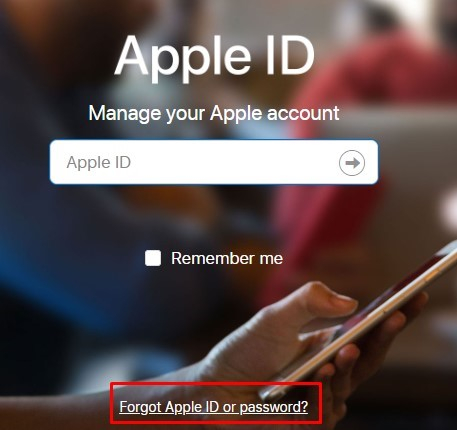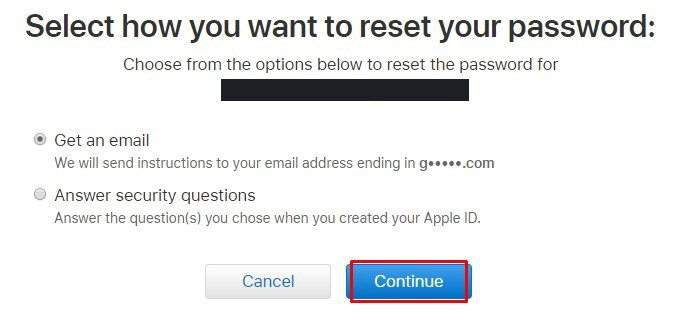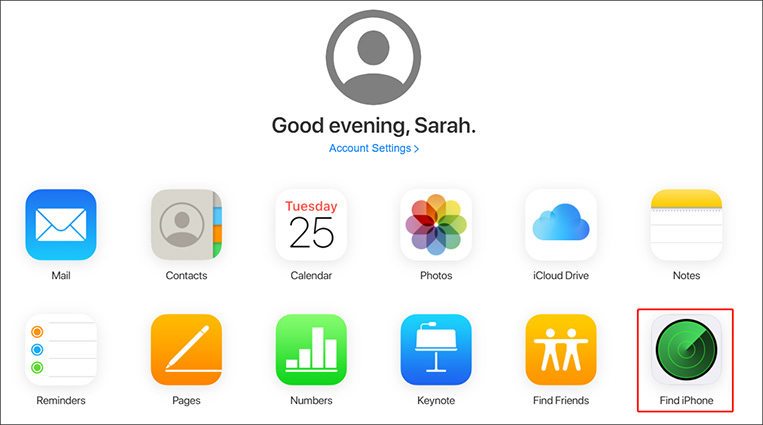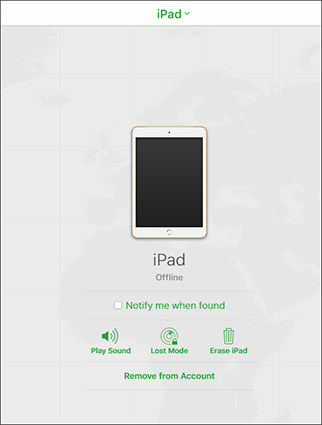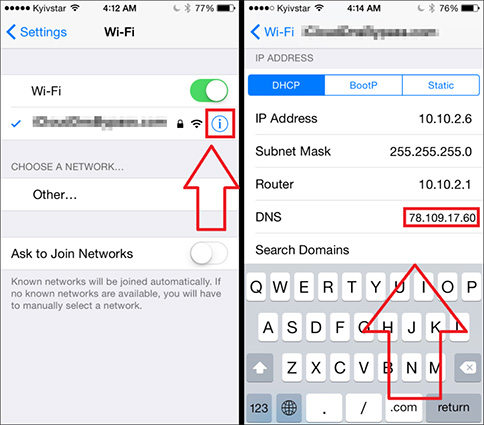Apple Kimliği, çalınması durumunda iPad'inizi ve içindekileri korumak için orada olsa da, iPad'inizden kendi başınıza kilitlenebileceğiniz birçok senaryo vardır. Ya ikinci el bir tane satın aldınız ve kimlik bilgilerine erişiminiz yok ya da onları unuttunuz ve bir Apple kimliği ve parola olmadan iPad'i nasıl etkinleştireceğinizi bulmanın bir yoluna ihtiyacınız var. Bugün size birkaç kolay ve kusursuz yöntemle, Apple kimliği ve parola olmadan iPad'i nasıl etkinleştireceğinizi ve iPad'inizde sakladığınız tüm verilerin kontrolünü nasıl yeniden kazanacağınızı göstereceğiz.
Ipad'i Etkinleştirmek için Apple Kimliğinizi ve Parolanızı mı Unuttunuz? 5 Yöntem Deneyin
Apple Kimliği, resim, dosya, kişi veya video gibi tüm kişisel verilerinizi saklamanıza ve bunlara istediğiniz zaman erişmenize olanak tanıyan bir özelliktir. Bunun yanı sıra, cihazınızı bir yerde kaybetmeniz veya çalınması durumunda Find My'da oturum açmanıza da olanak tanır. iMessage'ınıza bağlama veya elma müziğine erişme dahil olmak üzere birçok başka özelliği vardır. Bir iPad'iniz varsa, sizi üzerindeki her şeye bağladığı için bir Apple Kimliği sahip olduğunuz en önemli giriştir.
Aktivasyon kilidi, Apple Kimliğinin birçok özelliğinden biridir. Bir cep telefonu şirketi tarafından yapılan en iyi güvenlik önlemlerinden biridir ve herhangi birinin Apple cihazınızın kilidini açmasını veya sıfırlamasını engeller. Bu nedenle, içinden geçmek için bir Apple kimliğine ve şifresine ihtiyacınız var. Kimliğinizi veya şifrenizi kaybederseniz çok stresli olabilir ve sadece böyle bir durumla başa çıkmak için, Apple Kimliği şifresi olmadan iPad'in nasıl sıfırlanacağını da göreceğiz.
1. PassFab Activation UnlockKullanarak Orijinal Apple Kimliği Olmadan iPad Nasıl Etkinleştirilir
2. iPad'i Etkinleştirmek için Apple Kimliğinizi ve Parolanızı mı Unuttunuz? Apple Kimliği Parolasını Sıfırla
3. Apple Kimliği olmadan iPad'i Sıfırlamak için Önceki Sahibiyle İletişime Geçin
4. DNS Sunucuları aracılığıyla Apple Kimliği Olmadan iPad'in Kilidini Açma
5. Apple Destek'ten Yardım İsteyin
1. PassFab Activation UnlockKullanarak Orijinal Apple Kimliği Olmadan iPad Nasıl Etkinleştirilir
Şimdi, Apple kimliği ve parola olmadan iPad'in nasıl etkinleştirileceğine ilişkin ilk yöntem, olarak bilinen bir yazılımı kullanmaktır. PassFab Activation Unlock . Bunun için PassFab web sitesinde ücretsiz deneme sürümünü kolayca indirebilir ve kendiniz deneyebilirsiniz.
İlk adım, iPad'inizi PC'nize bağlamaktır. Ardından yazılımı başlatabilir ve iCloud Aktivasyon Kilidini Kaldır'ı seçebilirsiniz. Başlat'a tıklayın ve şartlar ve koşulları kabul edin. İPad'iniz daha sonra yazılım tarafından algılanmaya başlayacaktır.

PassFab Activation Unlocksizin için bir jailbreak aracı indirecek ve bu aracı bir USB'ye yüklemeniz gerekecek. Bir USB takın ve jailbreak ortamını buna yakmak için Başlat'a tıklayın.

Şimdi, iPad'inizi jailbreak yapmak için kılavuzu izleyin.

İPad'inizi başarıyla jailbreak yaptıktan sonra cihaz bilgilerinizi onaylayın ve Başlat'a tıklayın.

Bu, Apple Kimliğinizi başarıyla atlayacak ve iPad'inize tekrar erişebileceksiniz.

2. iPad'i Etkinleştirmek için Apple Kimliğinizi ve Parolanızı mı Unuttunuz? Apple Kimliği Parolasını Sıfırla
Bugün ele alacağımız ikinci yöntem, Apple kimliği olmayan bir iPad'i nasıl sıfırlayacağınız ve tüm değerli bilgilerinize yeniden erişim sağlamak için yeni bir tane nasıl oluşturacağınızdır. Apple kimliğini ve şifresini aynı anda kaybetmek veya unutmak ve iPad'den kilitlenmek mümkündür. Bu durumda birkaç adım izlenmelidir. Apple kimliği şifresini sıfırla ve aynı anda kimliğinizi geri alın.
İlk adım, tarayıcınızı açmak ve https://appleid.apple.com web sitesine gitmek. Orada ekranın alt kısmında 'Apple Kimliğinizi veya Parolanızı mı Unuttunuz?' seçeneğini göreceksiniz, tıklayın.

Apple kimliğini girmek için bir pencereye yönlendirileceksiniz. 'Ara' seçeneği olacak, kimliğinizi bilmiyorsanız tıklayın.

Şimdi, 'Şifremi sıfırlamak istiyorum' seçeneğini seçin.

Ardından, bir e-posta almak mı yoksa soruları yanıtlamak mı istediğinizi seçin. E-postayı seçerseniz, şifreyi değiştirmek için bir sayfaya yönlendiren bir e-posta alacaksınız.

3. Apple Kimliği olmadan iPad'i Sıfırlamak için Önceki Sahibiyle İletişime Geçin
İkinci el bir iPad satın aldıysanız ve oturum açmış bir Apple Kimliğiniz varsa. O halde Apple Kimliği olmadan iPad nasıl sıfırlanır? İPad'i satın aldığınız kişinin önceki sahibiyle iletişime geçebilir ve ondan iPad'i iCloud hesabından kaldırmasını isteyebilirsiniz. Bu tamamen iPad'inizi sıfırlayın ve sonrasında kendi ID ve şifrenizi oluşturabilirsiniz.
Ondan iCloud'da oturum açmasını isteyin.
Bul özelliğime gidin.

Ardından iPad'i iCloud hesabından çıkarın.

4. DNS Sunucuları aracılığıyla Apple Kimliği Olmadan iPad'in Kilidini Açma
Apple kimliği olmadan iPad'in kilidini açmanın başka bir yöntemi de DNS sunucusu atlamasını kullanmaktır. Alan adı sistemi DNS, temel olarak okunabilir bilgileri sayısal IP adreslerine çeviren ve ayrıca elma sunucusunu kimliği doğrulanacak iCloud sunucusuna yönlendiren ve böylece istediğiniz gibi kullanmanıza izin veren bir sistemdir.
Bu nedenle, Apple ID hack olmadan etkinleştirilen bir iPad arıyorsanız, verilen adımları uygulamanız yeterlidir.
İPad'inizi yeniden başlattıktan sonra, WiFi sayfasındayken ana sayfa düğmesini tıklayacaksınız. WiFi ayarlarını seçin, bağlı olduğunuz WiFi'nin yanındaki bilgi sembolüne tıklayın ve bu ağı unut'a tıklayın.

Daha sonra bilgi işaretine tekrar tıklayın ve DNS'yi yapılandır'ı seçin ve ardından konumunuza göre yeni bir IP adresi eklemek için kılavuzu çevirin.
- ABD: 104.154.51.7
- Güney Amerika: 35.199.88.219
- Avrupa: 104.155.28.90
- Asya: 104.155.220.58
- Avustralya ve Okyanusya: 35.189.47.23
- Diğer kıtalar: 104.155.28.90
WiFi sayfasına geri dönün ve WiFi'ye bağlanın.
Menü'yü ve ardından kullanılacak uygulamaları seçeceğiniz iCloud bypass sayfasına gireceksiniz.
5. Apple Destek'ten Yardım İsteyin
Bu son yöntem, bilgisayarları ve iPad'leri yönetmeyi zor bulan ve iPad'lerinin kilitlenmesi durumunda fiziksel yardım kullanabilecek kişiler içindir. Tek yapmanız gereken web sitesini ziyaret etmek ve Apple yardım desteğine tıklamak. Orada, Apple kimliği ve şifre olarak sorununuzu seçeceğiniz bir sayfaya götürecek olan Apple desteği ile iletişime geç'i seçeceksiniz. Aktivasyon kilidiyle ilgili yardıma daha fazla tıklayacaksınız.
Ardından, bir arama planlamak mı yoksa hemen yapmak mı istediğinizi seçeceksiniz. Adınızı, e-posta adresinizi ve Apple Kimliğinizi sağlamanız gerekecek ve Apple ekibinin sizi araması 2 dakikadan az sürecek.
Sıkça Sorulan Sorular
S1: iPad'imi Apple Kimliği olmadan geri yükleyebilir miyim?
Evet, iPad'inizi Apple Kimliği olmadan kurtarma moduna alarak geri yükleyebilir ve geri yüklemek için iTunes'a bağlanabilirsiniz. Ancak Find My etkinse, aktivasyon kilidiyle karşılaşacaksınız.
S2: iPad'imi neden etkinleştiremiyorum?
Bu eylemi engelleyebilecek çeşitli nedenler vardır. iPad'iniz eski olabilir ve güncellenmesi gerekebilir. Sunucuyla ilgili bir sorun olabilir veya etkinleştirme kilidini geçemediğiniz için Apple Kimliğini kaybetmiş olabilirsiniz. Birkaç kolay seçenek için şunları deneyebilirsiniz:
- Aktivasyona yardımcı olacağını umduğumuz bir USB kablosuyla iPad'i iTunes'a bağlayın. iPad'inizi buradan güncelleyebilir veya geri yükleyebilirsiniz.
- Sunucuyla ilgili bir sorun olabileceğinden bekleyin.
- Daha eski bir modelin komutu işlemesi için zamana ihtiyacı olduğundan, başlatmaya zorlamak için güç ve ana sayfa düğmesini aynı anda 10 saniyeden fazla basılı tutun. Daha yeni modeller için, kurtarma modu ekranını görene kadar ses kısma ve ana sayfa düğmesine aynı anda basın.
- Kimliğinizi veya şifrenizi kaybetmeniz durumunda yukarıdaki yöntemleri deneyin.
S3: iPad'im neden etkinleştirme kodu istiyor?
Tüm Apple cihazları, iCloud'unuza erişmenize ve aynı anda tüm cihazlarınızdaki bilgilerinize erişmenize olanak tanıyan bir Apple Kimliğine bağlıdır. Bu aynı zamanda iPad'inizin kaybolması veya çalınması durumunda ve Find my Phone'a giriş yaptığınızda devreye giren bir güvenlik önlemidir. Rastgele gelmeye devam ederse olası kavramlar olabilir.
- iPad'in asıl sahibi siz değilsiniz.
- Bazı ülkelerde bu özellik tam olarak güncellenmediğinden iPad'iniz kayıp modunda.
- Hesabınıza giriş yapmaya çalışan başka biri olabilir.
Her durumda, verilen yöntemler yardımcı olabilir ve bir Apple mağazasını da ziyaret edebilirsiniz, ancak bu şekilde tüm verileriniz silinecektir.
Şimdi, Apple kimliği ve parola olmadan iPad'i nasıl etkinleştireceğinize dair 5 yönteminiz var, en çok önerileni, birkaç basit adımda etkinleştirme kilidini atlamanıza yardımcı olabilecek PassFab Etkinleştirme Unlocker'dır. Ayrıca, bu makalede sunulan diğer yöntemlerin de benzer faydaları vardır ve durumunuza en uygun olanı seçebilirsiniz.

PassFab Activation Unlock
- iPhone, iPad veya iPod touch'ta etkinleştirme kilidini kaldırın.
- Apple Kimliği parolası olmadan iPhone'umu/iPad'imi Bul'u kapatın.
- Parola olmadan Apple kimliğinin kilidini açın ..
- iCloud Etkinleştirme Kilidi'nin kaldırılması, iOS 12-14.7'yi destekler.
- Apple Kimliğini veya FMI'yi kaldırma artık iOS 12-15'te mevcuttur.
- Windows 11/10/8.1/8/7, MacOS 10.11-11.1 ile uyumludur.
PassFab Aktivasyon Unlocker, macworld, makeuseof, appleinsider vb. gibi birçok medya tarafından önerildi.